excel表格筛选重复内容,在excel表格中,拥有超多的好用的数据筛选工具,如果能够掌握这些高级使用技巧,对于我们的办公效率将会有大幅度的提升,以下分享excel表格筛选重复内容。
excel表格筛选重复内容1
1、首先在电脑的主界面上打开你要筛选出重复项的excel表格。
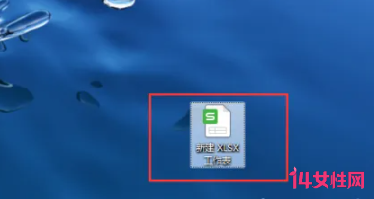
2、进入到表格页面以后,接下来在页面的上方点击【条件格式】。
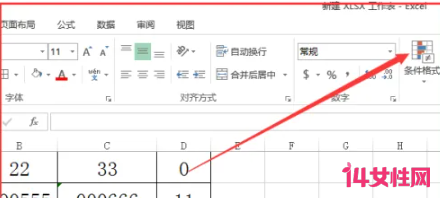
3、然后选择【突出显示单元格规则】。
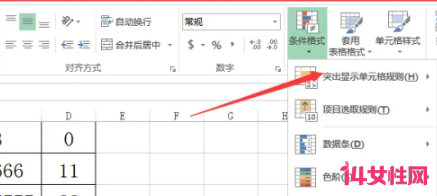
4、进入到突出显示单元格规则页面以后,接下来选择【重复项】。
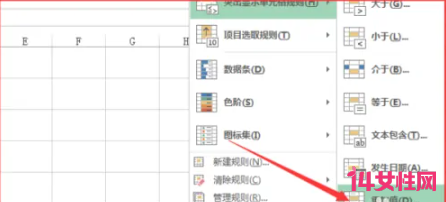
5、然后在弹出来的`页面选择【确定】就实现了excel筛选出重复项的功能,
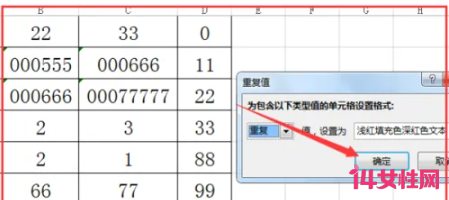
6、这里还能实现变色的显示功能,容易让人查看。这样就完成了

excel表格筛选重复内容2
excel怎么筛选重复的内容
1.在Excel表格中,点击数据,选择“数据对比”,点击“标记重复数据“或”提取重复数据”。
2.点击列表区域旁的按钮,选择需要比对的区域。
3.点击确认,就可以了。

Excel重复的内容怎么删
1.点击“重复项”,选择“删除重复项”按钮。
2.进入删除重复项界面后,点击左下角的“删除重复项”就可以删除了。
3.如果想要将标题中的重复项也删除,可以点击左上角的“数据包含标题”就可以了。
高级筛选法
1.点击“数据“功能,在数据功能下找到“排序和筛选”功能块。
2.点击“高级”,在“高级筛选”的`界面中。
3.选中“将筛选结果复制到其他位置”的选项。这样就能将不重复的数据复制到指定位置。
4.点击“列表区域”左边的选择按钮,选择要筛选的数据区域。
5.点击“复制到”左边的按钮,选择指定的区域生成选择后的表格,再勾选“选择不重复的记录”复选框,单击“确定”按钮,筛选效果如图。
excel表格筛选重复内容3
1.条件格式
当Excel表格中存在重复数据的时候,如果我们想要将这些重复数据单独筛选出来,可以使用Office或者WPS等表格工具打开Excel表格文件。
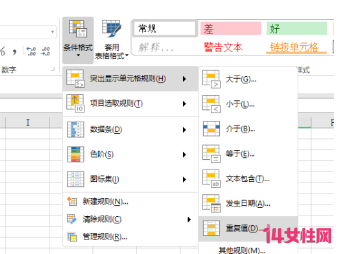
顶部菜单选择“开始”选项卡,并找到“条件格式”,在下拉菜单中找到“突出显示单元格规则”,然后选择“重复值”,我们可以设置特定的颜色将表格中的重复内容进行高亮标注,从而找到表格内重复的内容。
2.高级筛选
同样是在办公软件中打开要筛选相同内容的Excel表格文件,我们将办公软件中的顶部菜单切换到“数据”的选项卡。
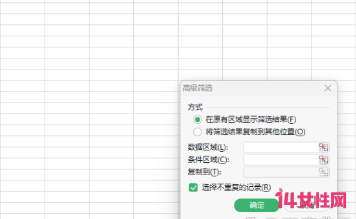
然后点击“筛选”旁边的“高级”,在弹出的窗口中勾选“选择不重复的记录”,那么表格中重复的内容将会被自动隐藏,找到了不重复的内容,反选或者将不重复内容删除后,剩下的自然就是相同的'重复内容了。
3.if函数
Excel是支持多项函数计算的,通过这些内置函数,我们也能对表格的内容进行特定筛选,例如if函数就具有筛选重复数据的功能,当然它还需要借助另外一个函数——countif。
我们在需要显示结果的表格中输入
=IF(COUNTIF(A$1:A$10,A1)>1,"重复","")
意思就是在单元格A1到A10的范围内,如果A1单元格内容的数量大于1,那就说明A1的内容是重复的,从D1单元格向下拉,即可显示每一行的重复情况。
4.countif函数
理解了if函数之后,再回头理解countif就很容易了,我们在要显示重复次数的单元格中输入函数公式
=COUNTIF(A$1:A$10,A1)
得到的数字结果就是在A1到A10的单元格范围内,A1内容的重复次数。
【excel表格筛选重复内容】相关文章:
表格怎么查重复09-02
表格制作excel教程08-24
筛选理论是什么09-28
经常做重复的梦是怎么回事09-29
怎么用电脑做表格09-06
看看HR都是如何筛选简历的求职者必知09-09
腰围和体重对照表格07-01
体重年龄身高对照表格07-03
胸围和体重对照表格07-01